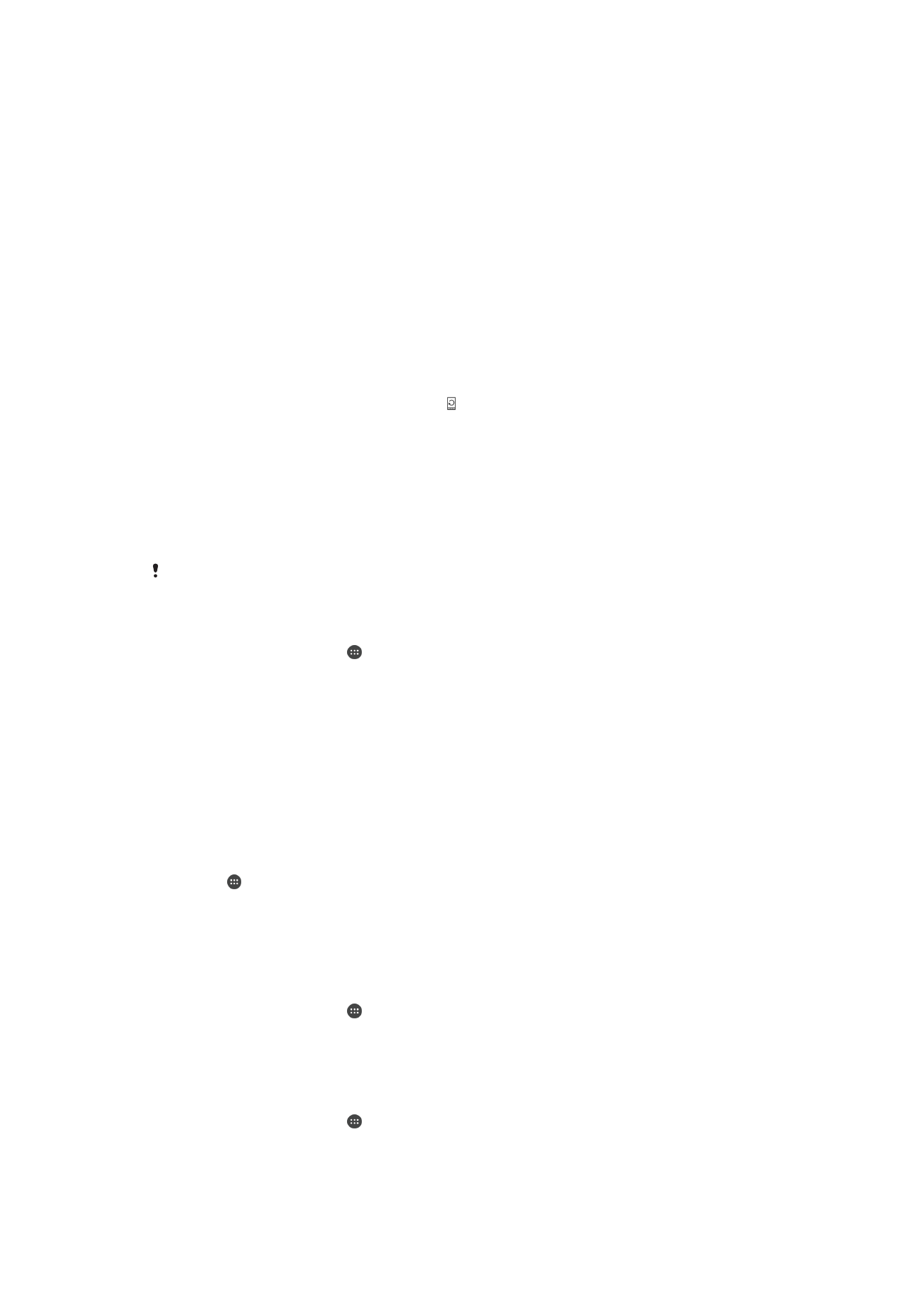
Opdatering af enheden
Du skal opdatere softwaren i enheden for at få de sidste nye funktioner, forbedringer og
fejlrettelser og på den måde sikre, at enheden fungerer optimalt. Når en
softwareopdatering er tilgængelig, vises på statuslinjen. Du kan også søge efter nye
opdateringer manuelt.
Den letteste måde at installere en softwareopdatering på er ved at gøre det trådløst fra
din enhed. Nogle opdateringer er dog ikke tilgængelige til trådløs overførsel. I disse
tilfælde skal du bruge Xperia™ Companion-softwaren på en pc eller en Apple
®
Mac
®
-
computer for at opdatere enheden.
For at få flere oplysninger om softwareopdateringer kan du gå til
www.sonymobile.com/update
Utilstrækkelig ledig lagerkapacitet kan forhindre opdateringer. Kontroller, at du har tilstrækkelig
ledig lagerkapacitet, inden du påbegynder opdatering.
Sådan kontrollerer du for ny software
1
Tap fra Startskærmen på .
2
Søg og tap på
Opdateringscenter.
Sådan opdateres enheden trådløst
Anvend Update Center til at opdatere enheden trådløst. Det håndterer både
programopdateringer og systemopdateringer og kan også lette hentningen af nye
programmer, som er udviklet til enheden. Opdateringer som kan hente over et
mobilnetværk afhænger af din operatør. Det anbefales at anvende et Wi-Fi®-netværk i
stedet for et mobilnetværk til at hente en ny software, så du kan undgå omkostninger til
datatrafik.
Sådan henter og installerer du en systemopdatering
1
Tap på fra din startskærm.
2
Søg og tap på
Opdateringscenter.
3
Vælg den ønskede systemopdatering, og tap derefter på
Overfør.
4
Når overførslen er gennemført, skal du tappe på
Installér og følge vejledningerne
på skærmen for at fuldføre installationen.
Sådan henter og installerer du en programopdatering
1
Tap fra Startskærmen på .
2
Søg og tap på
Opdateringscenter.
3
Vælg den ønskede programopdatering, og tap derefter på
Opdater. Opdateringen
installeres automatisk efter overførslen.
Sådan installerer du et nyt program
1
Tap fra Startskærmen på .
2
Søg og tap på
Opdateringscenter.
3
Vælg det ønskede program, og tap derefter på
Installér. Programmet installeres
automatisk efter overførslen.
109
Dette er en internetudgave af denne publikation. © Udskriv kun til privat brug.
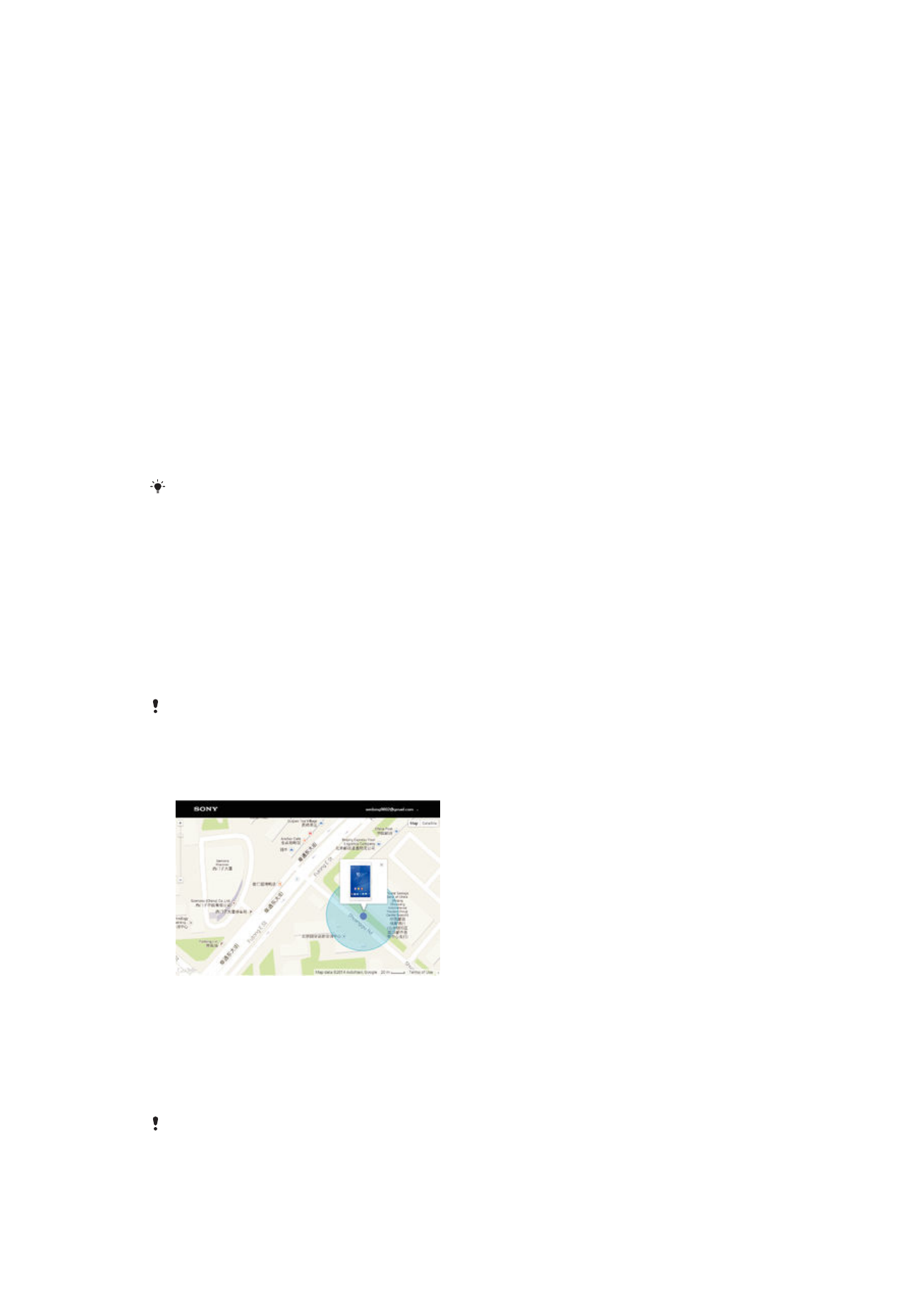
Sådan henter og installerer du en systemopdatering, der kører, fra beskedpanelet
1
Træk statuslinjen nedad for at åbne beskedpanelet.
2
Rul ned, og vælg den ønskede systemopdatering, og tap derefter på
Hent.
3
Når overførslen er gennemført, skal du tappe på
Installer og følge vejledningerne
på skærmen for at fuldføre installationen.
Sådan henter og installerer du en programopdatering fra beskedpanelet
1
Træk statuslinjen nedad for at åbne beskedpanelet.
2
Rul ned, og vælg den ønskede programopdatering, og tap derefter på
Opdater.
Opdateringen installeres automatisk efter overførslen.
Sådan installerer du et nyt program, der kører, fra beskedpanelet
1
Træk statuslinjen nedad for at åbne beskedpanelet.
2
Rul ned, og vælg det ønskede program, og tap derefter på
Installer. Det nye
program installeres automatisk efter overførslen.
Sådan opdaterer du din enhed vha. af en computer
Du kan hente og installere softwareopdateringer på din enhed vha. en computer med en
internetforbindelse. Du skal bruge et USB-kabel og en pc eller en Apple
®
Mac
®
-
computer, der kører Xperia™ Companion-softwaren.
Hvis ikke du har Xperia™ Companion-softwaren installeret på den relevante computer, tilslut
din enhed til computeren vha. et USB-kabel og følg installationsvejledningen på skærmen.
For at opdatere din enhed vha. af en computer
1
Sørg for at Xperia™ Companion-softwaren er installeret på pc'en eller Apple
®
Mac
®
-computeren.
2
Brug et USB-kabel til at tilslutte din enhed til computeren.
3
Computer: Start Xperia™ Companion-softwaren. Efter nogle få øjeblikke,
registrerer computeren din enhed, og søger efter ny software.
4
Computer: Hvis der findes en softwareopdatering, vises et pop op-vindue. Følg
vejledningen på skærmen for at køre de relevante softwareopdateringer.
Når du tilslutter enheden til computeren via et USB-kabel, vil du blive bedt om at installere
softwaren, eller annullere, med mindre du tidligere har valgt
Vis ikke igen.